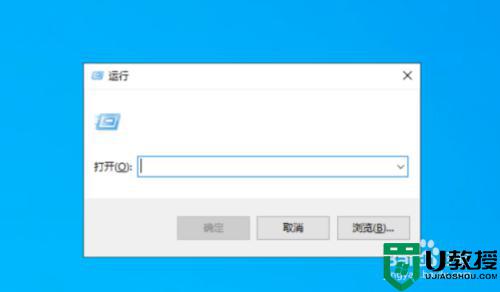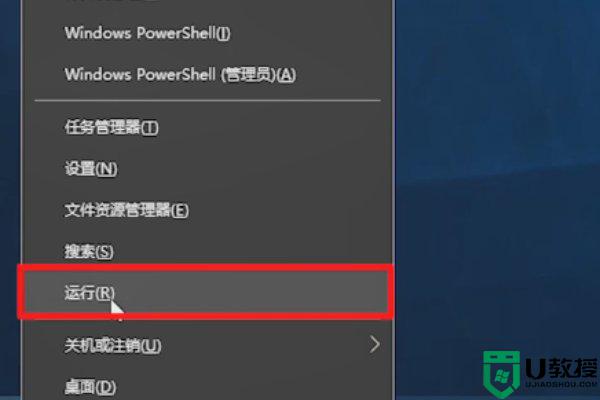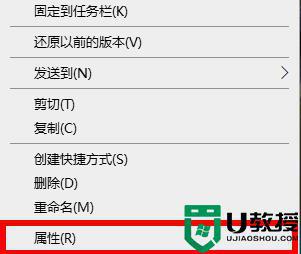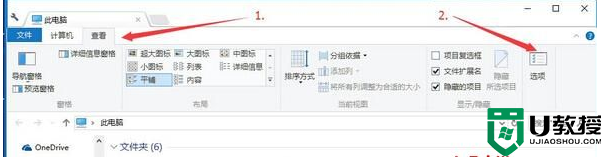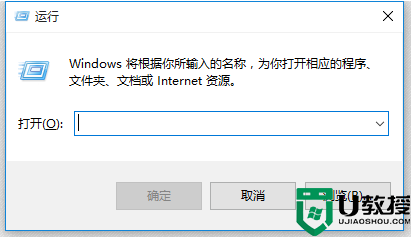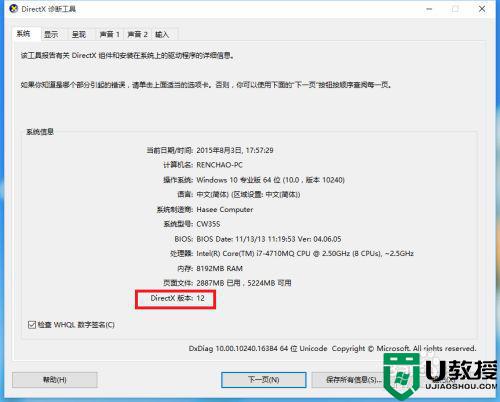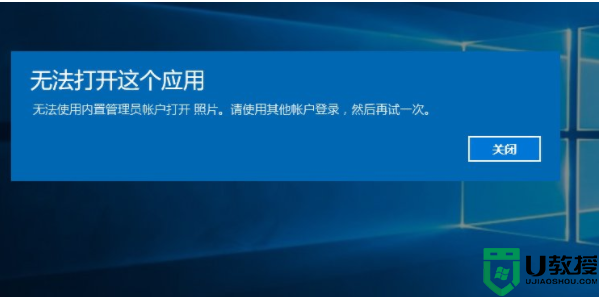win10打开csgo游戏没反应怎么办 win10打开csgo游戏未响应的解决教程
时间:2022-04-17作者:mei
CSGO是一款经典的第一人称射击游戏,是目前非常火爆的游戏,备受众多玩家喜爱。近期,有用户反馈说win10系统打开csgo游戏没反应,关机重启还是一样,面对这个问题,现在大家一起跟着小编看看具体解决方法。
推荐:win10纯净版系统
1、在开始按钮上右键选择【运行】。
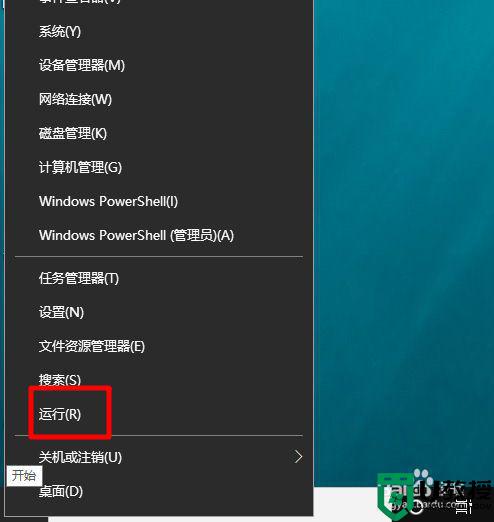
2、在【运行】中输入appwiz.cpl,点【确定】打开程序和功能。
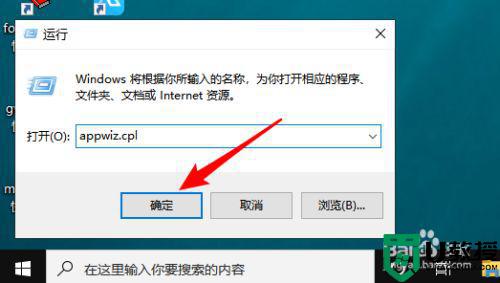
3、在【程序和功能】中点【启用和关闭windows功能】。
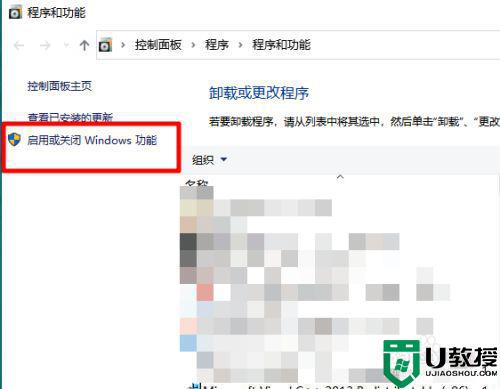
4、点【旧版组件】。
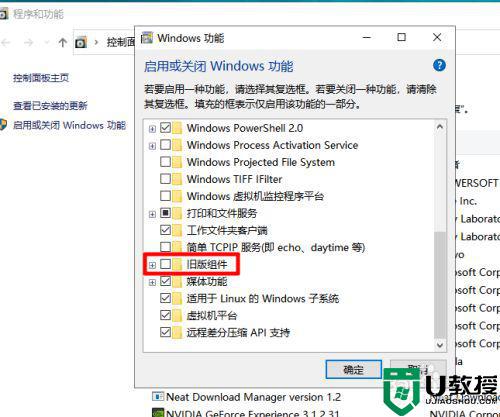
5、勾选【directplay】,点【确定】。
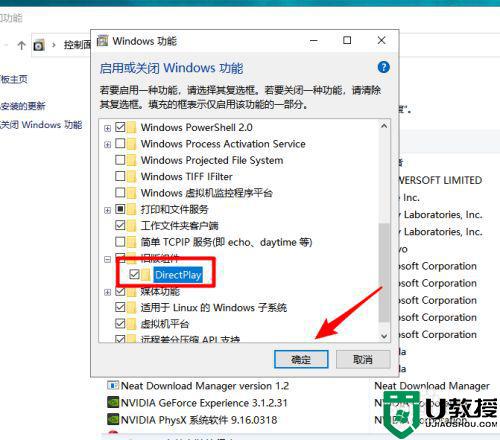
6、重启系统后再运行csgo即可。
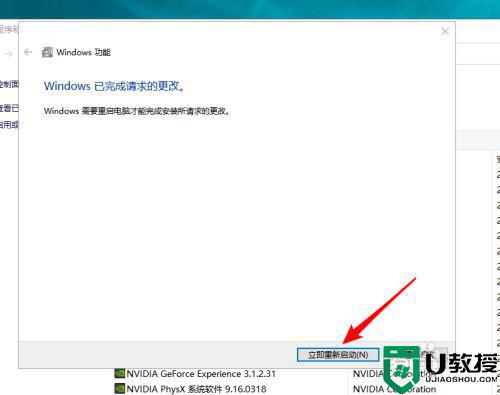
简单操作之后,win10系统就可以正常运行csgo游戏,小伙伴们赶快一起体验csgo游戏。